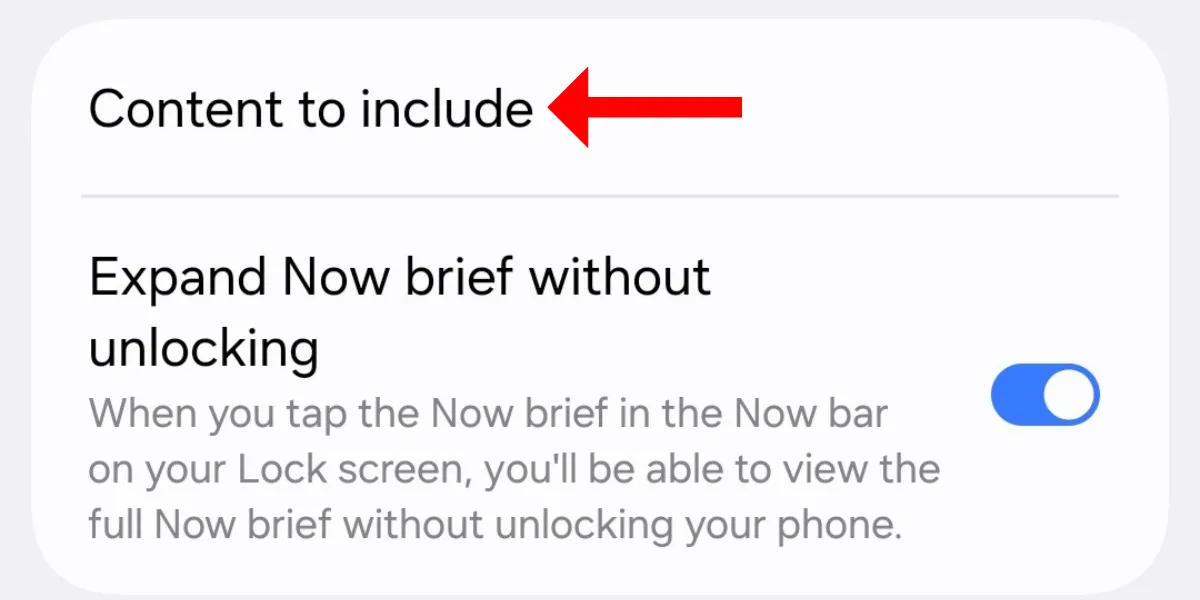Lưu trữ mật khẩu trên đám mây chưa bao giờ hoàn toàn an toàn. LastPass đã phải chịu hai vụ rò rỉ dữ liệu trong mười năm qua. Các lỗ hổng bảo mật cũng đã xuất hiện ở 1Password, Dashlane, Keeper và Norton LifeLock. Nếu bạn thực sự coi trọng việc giữ an toàn cho thông tin đăng nhập nhạy cảm của mình, một trình quản lý mật khẩu cục bộ luôn là lựa chọn an toàn hơn.
Tại sao Trình Quản Lý Mật Khẩu Ngoại Tuyến Tốt Hơn?
Một trình quản lý mật khẩu ngoại tuyến hoạt động tương tự như trình quản lý mật khẩu đám mây, nhưng dữ liệu nhạy cảm của bạn không bao giờ rời khỏi thiết bị của bạn—máy tính, điện thoại hoặc thậm chí là ổ đĩa ngoài. Không ai ngoài bạn có quyền truy cập vào dữ liệu đó.
Vào năm 2022, những kẻ tấn công đã cố gắng xâm nhập vào các kho mật khẩu cá nhân của LastPass bằng cách cài đặt keylogger trên máy tính tại nhà của một nhân viên LastPass. Bạn sẽ không bao giờ phải lo lắng về một cuộc tấn công như vậy với trình quản lý mật khẩu cục bộ. Nó không có rủi ro bị tấn công máy chủ hoặc rò rỉ dữ liệu đám mây.
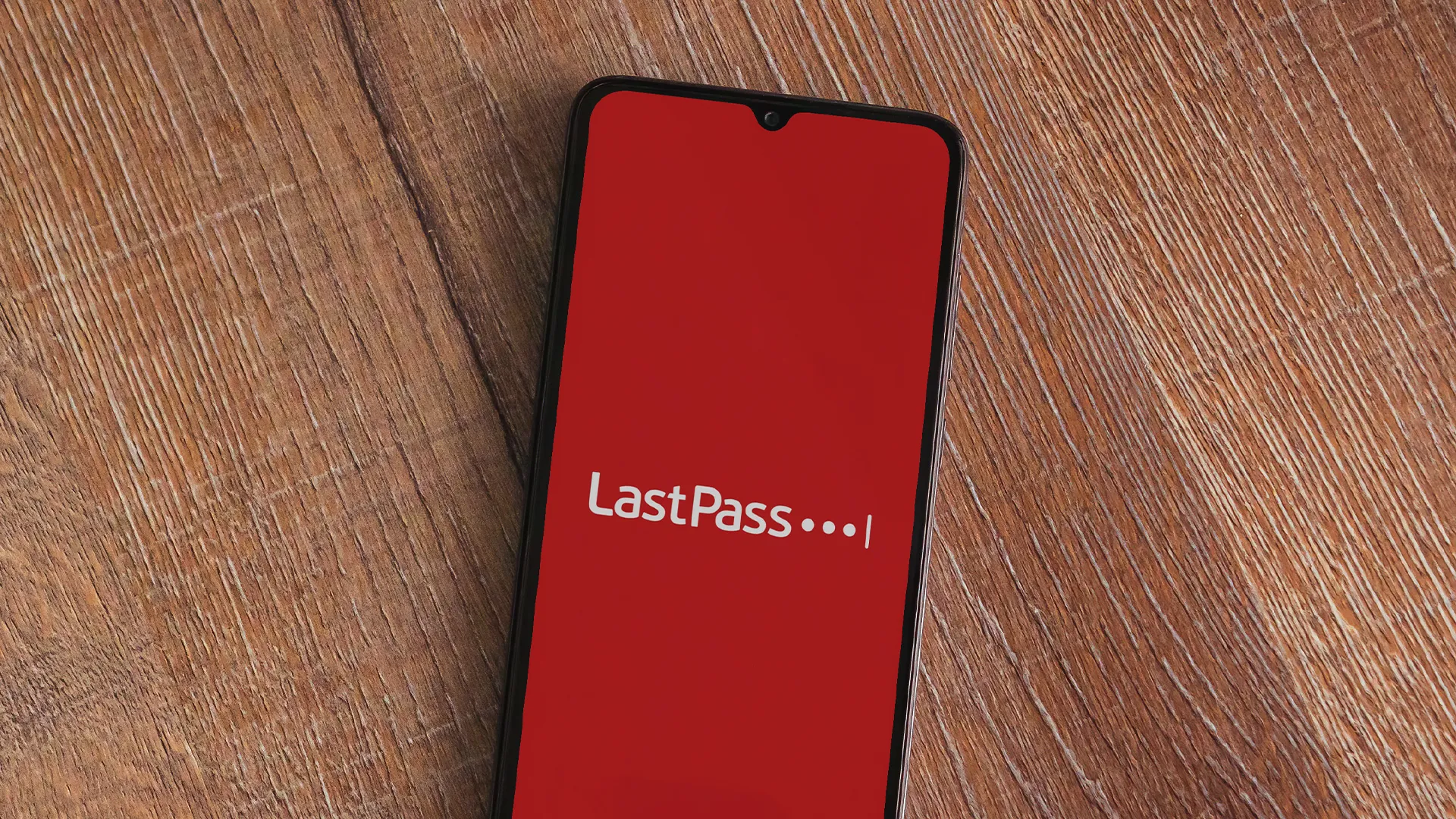 Giao diện ứng dụng LastPass trên màn hình điện thoại, minh họa rủi ro bảo mật của trình quản lý mật khẩu đám mây.
Giao diện ứng dụng LastPass trên màn hình điện thoại, minh họa rủi ro bảo mật của trình quản lý mật khẩu đám mây.
Bạn có thể tự tạo các bản sao lưu và không cần phải phụ thuộc vào chính sách của công ty để khôi phục mật khẩu. Bằng cách đó, bạn sẽ không bị khóa vào một nhà cung cấp vì có thể sử dụng cùng một tệp sao lưu trên các nền tảng khác nhau. Thêm vào đó, bạn sẽ tiết kiệm được khoảng năm đô la mỗi tháng chi phí đăng ký.
Mặc dù các trình quản lý mật khẩu ngoại tuyến rất tuyệt vời, bạn sẽ phải chịu trách nhiệm duy trì các bản sao lưu của mình và việc đồng bộ hóa giữa các thiết bị sẽ không liền mạch như các giải pháp đám mây. Tuy nhiên, tôi nghĩ rằng bảo mật và quyền riêng tư mà bạn có được là đáng giá so với sự tiện lợi đó.
Tôi đã thử nghiệm và sử dụng năm trình quản lý mật khẩu miễn phí cho Android mà tôi có thể hoàn toàn đề xuất. Một số trong số chúng cũng hỗ trợ đa nền tảng.
Trước khi chuyển đổi ứng dụng, tôi khuyên bạn nên xuất cơ sở dữ liệu mật khẩu từ trình quản lý mật khẩu bạn đang sử dụng. Google Password Manager và nhiều ứng dụng khác xuất dữ liệu dưới định dạng CSV. Bạn có thể sử dụng tệp đã xuất này để chuyển tất cả mật khẩu đã lưu vào ứng dụng mới mà bạn chọn chỉ với một cú nhấp chuột.
Buttercup—Hỗ trợ Đa Nền Tảng Tuyệt Vời
Buttercup là một người chiến thắng Giải thưởng FOSS. Đây là phần mềm mã nguồn mở và hoạt động trên mọi nền tảng—Android, iOS, Windows, Mac và thậm chí cả Linux. Buttercup cho máy tính để bàn cũng hỗ trợ tiện ích mở rộng cho Google Chrome, Mozilla Firefox và Edge. Đây là giải pháp quản lý mật khẩu miễn phí đầy đủ nhất mà tôi từng tìm thấy. Nó cũng hỗ trợ nhập dữ liệu từ BitWarden, LastPass và 1Password.
Bạn có thể tạo một kho Buttercup và sử dụng nó chỉ với bốn bước đơn giản. Hãy để tôi chỉ cho bạn cách thực hiện.
Đầu tiên, tải Buttercup từ Play Store hoặc App Store và mở ứng dụng.
Bảng điều khiển sẽ có nút “Thêm Kho” (Add Vault). Nhấn vào đó. Sau đó, chọn “Cục bộ” (Local) làm loại kho.
Tại bước này, nếu muốn, bạn cũng có thể tải kho lên Google Drive hoặc Dropbox cá nhân của mình. Việc tải kho lên tài khoản đám mây cá nhân sẽ giúp việc đồng bộ hóa giữa các thiết bị dễ dàng hơn nhiều. Nhưng nếu bạn chỉ quan tâm đến việc sử dụng kho trong điện thoại của mình, một kho cục bộ sẽ hoạt động tốt nhất.
Buttercup sẽ hiển thị cảnh báo rằng bạn chịu trách nhiệm cho bản sao lưu của mình. Hãy đọc nó và nhấn “Tiếp theo” (Next).
Ứng dụng cho phép bạn tạo nhiều kho mật khẩu và lưu trữ chúng trong một thư mục. Nếu bạn định tạo nhiều kho, hãy nhấn “Thư mục Mới” (New Directory), đặt tên cho nó và thêm kho đầu tiên vào đó. Hầu hết mọi người chỉ cần một kho, vì vậy chúng ta sẽ nhấn “Kho Mới” (New Vault) và đặt tên cho nó.
Nhấn “Đặt Kho Mới” (Set New Vault). Một kho mới sẽ xuất hiện với định dạng .bcup. Giữ nó được chọn và nhấn “Tiếp theo”. Bước cuối cùng là đặt mật khẩu chính cho kho này.
Vậy là xong. Một kho Buttercup mới đã được tạo nơi bạn có thể lưu trữ an toàn thông tin thẻ tín dụng, thông tin đăng nhập hoặc ghi chú. Bạn có thể thêm các mục mới vào thư mục Chung bằng cách nhấn vào menu ba gạch và chọn “Thêm Mục Nhập” (Add Entry).
Khi bạn đã lưu một số mật khẩu, bạn có thể thiết lập Buttercup để tự động điền thông tin đăng nhập của mình. Ngoài ra, bạn cũng có thể nhập một tệp sao lưu vào Buttercup. Nó hỗ trợ gần như tất cả các trình quản lý mật khẩu.
Chuyển đến tab Cài đặt và bật công tắc “Bật tính năng tự động điền biểu mẫu đăng nhập bằng kho này” (Enable automatic login form filling using this vault).
Để truy cập kho nhanh chóng, bạn cũng có thể bật khóa sinh trắc học tại đây.
Để thực sự sử dụng dịch vụ tự động điền, bạn cần thay đổi mặc định từ Google Passwords sang Buttercup. Bạn sẽ phải vào cài đặt thiết bị để làm điều đó. Bạn có thể chuyển sang bất kỳ nhà cung cấp nào bằng các bước này, vì vậy nó sẽ hữu ích sau này.
Mở Cài đặt và tìm kiếm “tự động điền” (autofill) hoặc tìm ô trong cài đặt “Người dùng và Tài khoản” (User and Account).
Nhấn vào nút dịch vụ tự động điền mặc định và chọn “Dịch vụ Tự động Điền Buttercup” (Buttercup Autofill Service). Với tính năng tự động điền được bật, thiết lập Buttercup của bạn đã sẵn sàng.
Sau này, bạn có thể di chuyển tệp .bcup sang máy tính để bàn để sử dụng cùng một kho trên các nền tảng khác nếu bạn muốn.
KeePass—Dành cho PC và Android
KeePass là một ứng dụng lâu đời nhưng vẫn rất tốt. Nó cũng là mã nguồn mở và có một loạt các phiên bản khác (forks), tất cả đều tương thích với nhau và với ứng dụng Windows gốc. Bạn có thể cài đặt KeePass2Android hoặc KeePassDX, cả hai đều có sẵn miễn phí trên Play Store. Phiên bản KeePass2Android phổ biến hơn, vì vậy đó là phiên bản tôi đã sử dụng.
Giao diện người dùng đã lỗi thời và không đẹp mắt, nhưng ứng dụng hoạt động rất tốt. Khi bạn mở KeePass2Android lần đầu tiên, nó sẽ hỏi bạn muốn nhập một tệp hiện có hay tạo một kho mới. Các kho này có định dạng KDBX và bất kỳ trình quản lý mật khẩu nào tương thích với định dạng này (rất nhiều) đều cho phép bạn nhập nó.
Nhấp vào “Tạo Cơ Sở Dữ Liệu Mới” (Create New Database) và đặt mật khẩu chính cho nó. Các kho này mặc định là ngoại tuyến và bạn có thể xem vị trí chúng được lưu.
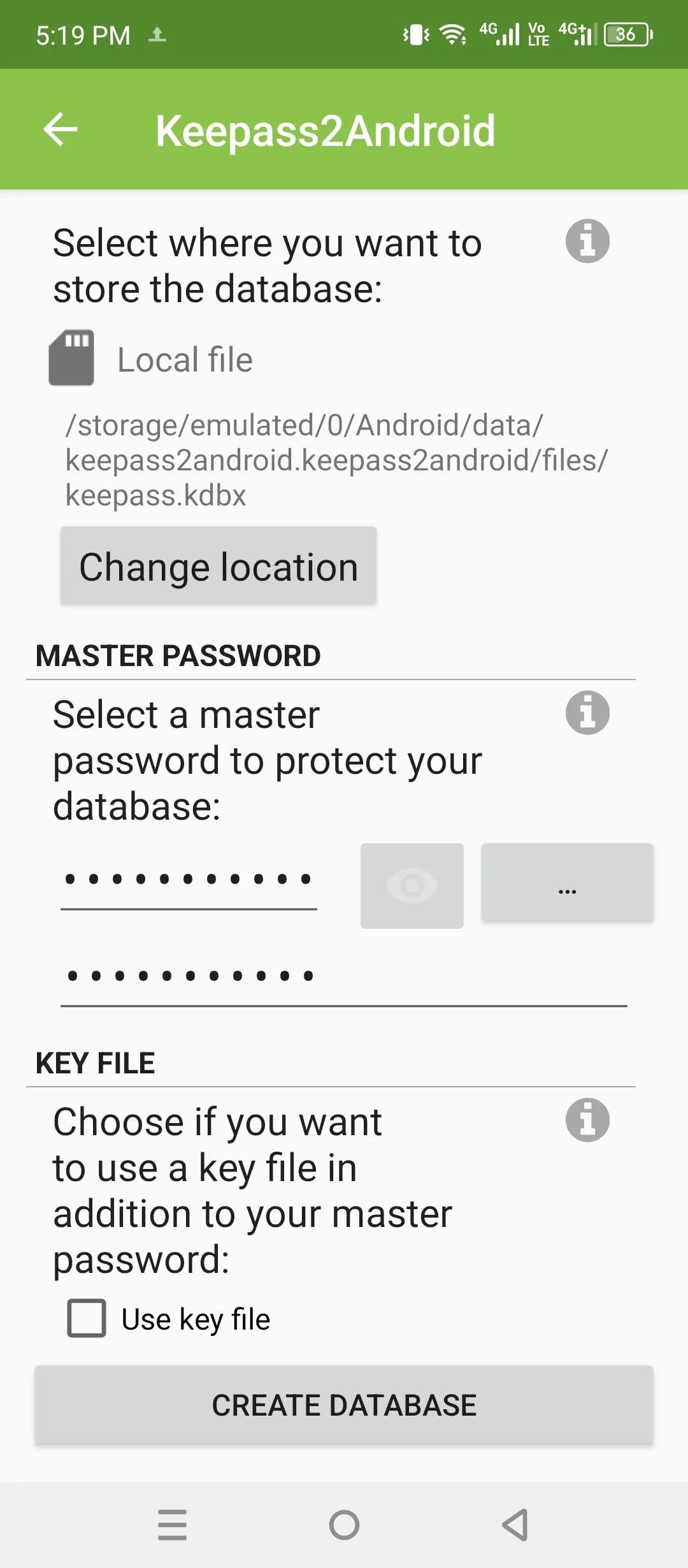 Giao diện tạo hầm mật khẩu mới trong ứng dụng KeePass2Android, hiển thị tùy chọn lưu trữ cục bộ.
Giao diện tạo hầm mật khẩu mới trong ứng dụng KeePass2Android, hiển thị tùy chọn lưu trữ cục bộ.
KeePass sẽ hướng dẫn bạn thiết lập khóa sinh trắc học cho kho và bật tính năng tự động điền. Ứng dụng không cho phép chụp ảnh màn hình bên trong, vì vậy tôi không thể hiển thị quy trình. Nhưng chỉ mất hai lần chạm cho mỗi tính năng.
Sau khi thiết lập hoàn tất, bạn đã sẵn sàng thêm các mục mới vào kho. Bạn có thể lưu thẻ tín dụng, email, thẻ ID, mật khẩu Wi-Fi, ghi chú và thông tin đăng nhập thông thường cho các trang web và ứng dụng. Chọn mục nhập tiêu chuẩn cho thông tin đăng nhập trang web.
Đây là giao diện khi KeePass2Android đề xuất lưu hoặc tự động điền mật khẩu.
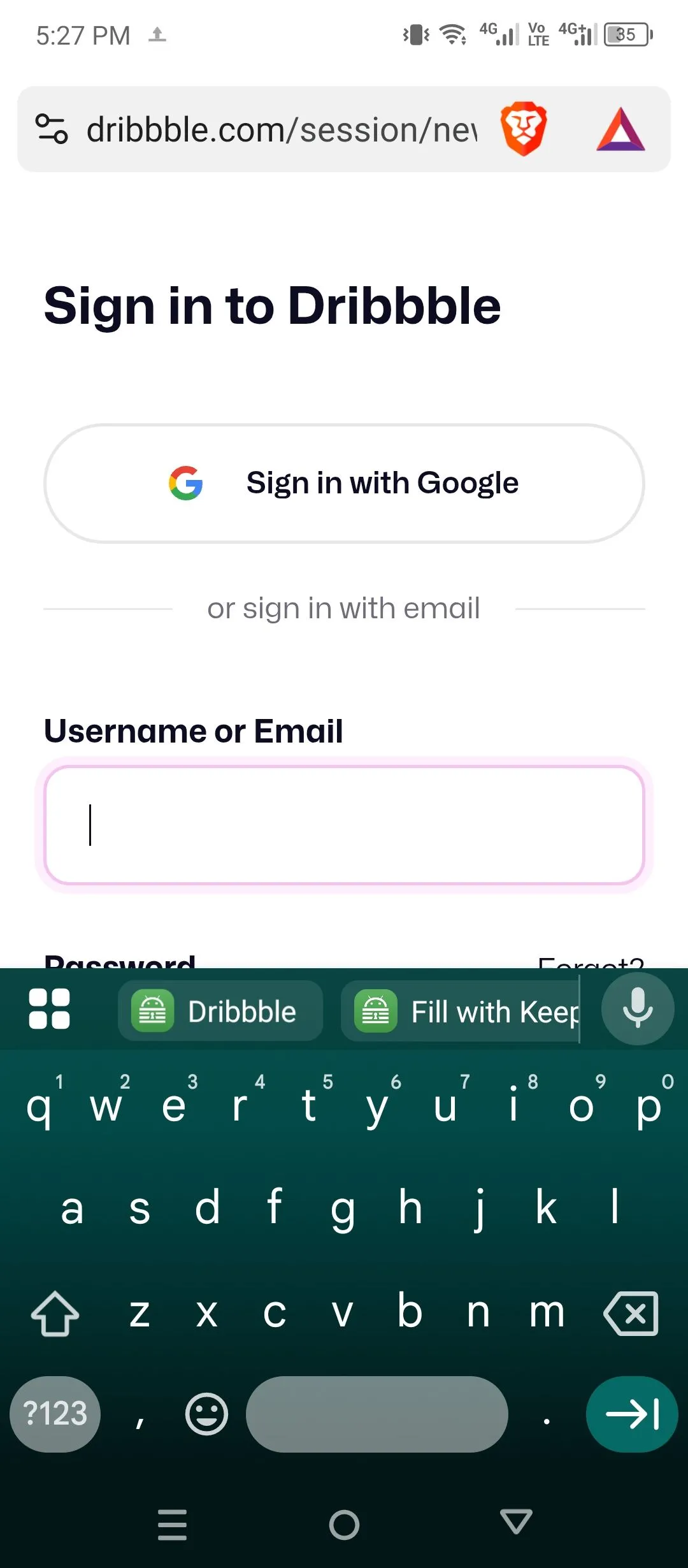 KeePass2Android tự động điền thông tin đăng nhập vào một trang web, minh họa tiện ích của tính năng này.
KeePass2Android tự động điền thông tin đăng nhập vào một trang web, minh họa tiện ích của tính năng này.
Nếu bạn muốn chuyển kho này sang máy tính để bàn, bạn sẽ cần tải xuống KeePass cho Windows và gửi tệp KBDX từ điện thoại sang PC. Tôi không thể tìm thấy cách dễ dàng để đồng bộ hóa các kho giữa hai nền tảng. Rõ ràng, cách duy nhất để sử dụng cùng một kho giữa hai thiết bị là di chuyển các tệp qua lại thủ công.
Passy—Đồng bộ Mật Khẩu Cục bộ Dễ Dàng
Nếu bạn chỉ có ý định sử dụng trình quản lý mật khẩu trên nhiều nền tảng, Passy là một công cụ tuyệt vời khác. Bạn có thể cài đặt nó trên Windows, Linux, Android hoặc trình duyệt máy tính để bàn của mình.
Thay vì tạo một tệp cơ sở dữ liệu riêng biệt, Passy cho phép bạn tạo một tài khoản ngoại tuyến (với tên người dùng và mật khẩu). Bạn có thể sử dụng thông tin đăng nhập đó để truy cập mật khẩu của mình và đồng bộ hóa giữa các nền tảng.
Passy không có sẵn trên Google Play Store, nhưng bạn có thể tải xuống thông qua F-Droid và kho lưu trữ GitHub chính thức.
Sau khi cài đặt, hãy mở ứng dụng và đặt tên người dùng và mật khẩu để truy cập Passy.
Passy cho phép bạn lưu mật khẩu, thẻ thanh toán, ghi chú và ID. Chỉ cần nhấn vào ô liên quan để tạo một mục nhập mới. Nó có một máy quét mã QR tích hợp tiện lợi để nhanh chóng thu thập thông tin đăng nhập.
Ngoài ra, bạn có thể nhập cơ sở dữ liệu KBDX hoặc CSV để điền vào kho. Passy cũng cho phép bạn xuất dưới cùng các định dạng này. Truy cập tab Cài đặt và nhấn “Nhập & Xuất” (Import & Export) để thực hiện.
Một tính năng làm cho Passy nổi bật là khả năng đồng bộ hóa cục bộ của nó. Bạn có thể cài đặt Passy trên Windows, Chrome, Edge, Firefox hoặc Linux và sau đó mở một cổng được tạo ngẫu nhiên và quét mã QR để nhanh chóng đồng bộ hóa toàn bộ kho. Cả hai thiết bị phải được kết nối với cùng một mạng. Điều này tiện lợi hơn nhiều so với việc di chuyển các tệp giữa PC và Android. Tất nhiên, dữ liệu được mã hóa và chỉ có thể truy cập thông qua mật khẩu chính.
Bạn có thể đặt khóa sinh trắc học để dễ dàng khóa và mở khóa Passy. Nhấn “Bảo mật” (Security) và sau đó “Xác thực Sinh trắc học” (Biometric Authentication) để thiết lập.
Trình quản lý mật khẩu này cũng giúp dễ dàng bật tính năng tự động điền. Chỉ cần nhấn “Bật Tự động Điền” (Enable Autofill) và chọn Passy từ danh sách. Nó cũng đề xuất lưu mật khẩu khi bạn thử đăng nhập mới.
Vault—Lưu trữ Mật Khẩu Đơn Giản
Một số người chỉ cần một kho mật khẩu cơ bản mà không có bất kỳ tính năng phức tạp nào, đó là lý do tại sao tôi đưa Vault vào danh sách này. Đây là một ứng dụng Android đơn giản chỉ làm một việc và làm rất tốt: lưu mật khẩu.
Nó không cung cấp hỗ trợ đa nền tảng hoặc đồng bộ hóa ngoại tuyến. Nó thậm chí không có tính năng tự động điền. Tuy nhiên, Vault cho phép bạn nhập các cơ sở dữ liệu mật khẩu hiện có. Nó đọc và xuất các tệp KDBX, vì vậy bất cứ thứ gì hỗ trợ định dạng KeePass đều sẽ hoạt động với Vault.
Để điền mật khẩu vào, chỉ cần nhấn vào biểu tượng dấu cộng và điền thông tin đăng nhập.
Tôi yêu thích công cụ tạo mật khẩu tích hợp của nó. Bạn có thể sử dụng nó để tạo mật khẩu ngẫu nhiên không thể phá vỡ với bất kỳ độ dài nào chỉ với một lần chạm. Rất tiện dụng.
Bạn có thể cài đặt Vault thông qua F-droid.
KeyGo—Hiện đại và Giàu Tính năng
Nếu bạn không quan tâm đến hỗ trợ đa nền tảng và chỉ cần một ứng dụng quản lý mật khẩu ngoại tuyến hiện đại, hãy thử KeyGo. Nó có sẵn trên Google Play Store.
Nó được xây dựng trên giao diện Material UI và có một công cụ tạo mật khẩu mạnh mẽ tích hợp sẵn. Công cụ tạo mật khẩu cho phép bạn chỉ định độ dài và loại ký tự xuất hiện trong mật khẩu. Bạn cũng có thể tạo các cụm mật khẩu (passphrase) mạnh, dễ nhớ hơn nhiều. Bạn không thấy những tính năng này ở hầu hết các công cụ tạo mật khẩu.
Bạn có thể nhập các kho lưu trữ mật khẩu tương thích với KeePass hoặc các tệp CSV (mà Google Password Manager xuất ra) và cũng có thể xuất chúng.
Tuy nhiên, các tệp CSV không được mã hóa, vì vậy tôi sẽ cẩn trọng khi làm việc với chúng.
KeyGo cũng cho phép bạn tự động điền mật khẩu đã lưu chỉ với một lần chạm, và nó cũng đề xuất lưu chúng, bất kể ứng dụng hoặc trình duyệt bạn đang sử dụng là gì. Để bật tính năng này, chỉ cần vào tab cài đặt và bật công tắc Dịch vụ Tự động Điền (Autofill Service). Sau đó, chọn KeyGo từ danh sách có sẵn.
Với một trình quản lý mật khẩu ngoại tuyến, bạn có thể yên tâm rằng thông tin đăng nhập nhạy cảm của mình sẽ không bị rò rỉ trong một vụ vi phạm dữ liệu hàng loạt hoặc có thể truy cập được bởi bất kỳ ai khác ngoài bạn. Các ứng dụng trong danh sách này sẽ giúp việc chuyển đổi trở nên cực kỳ dễ dàng.